仕事の目的でさまざまなコンピューターを管理する必要がある場合でも、Windows 10を頻繁に使用しているという理由で管理する場合でも、コンピューターの温度を確認することをお勧めします。 熱の問題が発生するのを待たないことで、コンピュータが予防可能な損傷を受けるのを防ぐことができます。
コンピュータの温度が上昇するのを防ぐためにできることがあります。 いくつかのヒントに従うだけで、コンピューターを修正しようとするという大きな頭痛の種を避けることができます。 これらのヒントは簡単に理解でき、数秒で完了します。
コンピュータの温度が上昇するのを防ぐ方法

コンピューターが過熱すると、アプリのブロック、コンピューターの突然の再起動、処理の遅延、ブルースクリーンなどの問題が発生します。
Windows10コンピューターの温度を確認する方法
コンピュータの温度を確認するには、というサードパーティのアプリをインストールする必要があります コア温度. このアプリを使用すると、各プロセッサを選択して、ID、最高温度、プロセッサの種類などの詳細情報を表示できます。
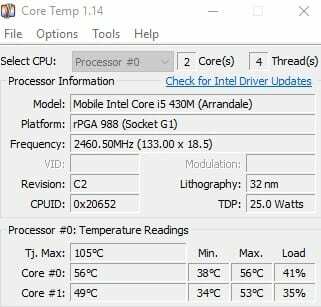
このソフトウェアを使用すると、コンピュータのシステムトレイの温度をいつでも確認できます。 トレイに温度を追加するには、をクリックします オプション トレイ、続いて 設定.
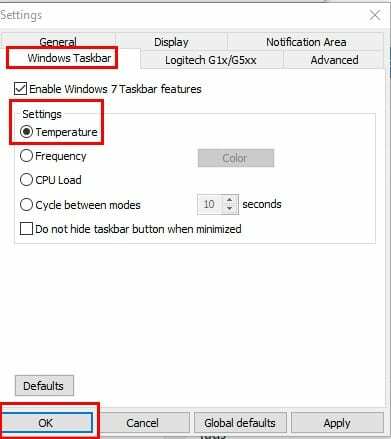
[Windowsタスクバー]タブが表示されていることを確認し、[Windows7タスクバー機能を有効にする]チェックボックスをオンにします。 温度のチェックボックスをオンにしてから、をクリックすることも忘れないでください わかった.
あなたが試すことができる別のプログラムはと呼ばれています SpeedFan. 以前のソフトウェアと同様に、ダウンロードも無料ですが、自動的に開くことはありません。 自分で検索して開く必要があります。
これは読みやすいプログラムで、あまり多くのがらくたに襲われることはありません。 ファンの速度、電圧、温度を読み取ることができます。
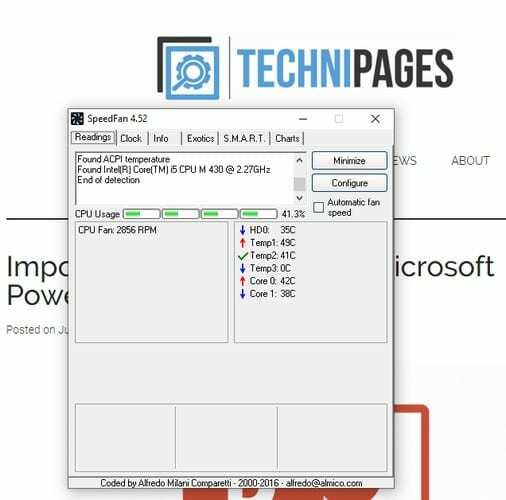
システム変数は、コンピューターのトレイのインジケーターおよびグラフとして表示できます。 システム温度に基づいてスピードファンを変更するなどの操作を行うようにSpeedFanを設定できます。 このソフトウェアは、実質的に任意の数のハードディスク、PWM、サウスブリッジ、電圧測定値などを処理できます。
結論
コンピュータをスムーズに動作させたい場合は、温度を制御する必要があります。 これらの2つの提案は、そのタスクを無料で支援します。 コンピューターの温度が上昇したために、どのような問題が発生しましたか? コメントで私たちとあなたの経験を共有してください。